seesaaから独自ドメインを引き継いでワードプレスへの引越しを思案中①
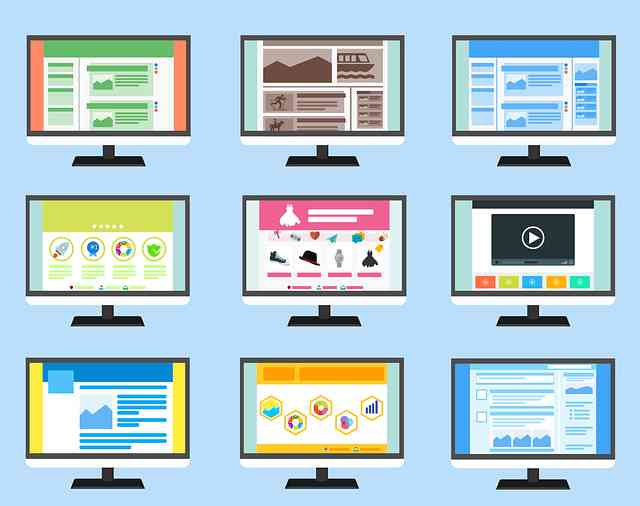
スポンサーリンク
スタードメインの無料サーバーで編集中
関連記事:スターサーバーライトプラン(ワードプレス)の表示速度をGTmetrixで遅いか速いかを測定
前からちょくちょく書いていたが、ブログの引越しを考えている。
引越しといっても、「独自ドメインで運営中のseesaaブログ(このブログを)→同じドメインを引き継いでワードプレスで運営」って感じなので、ブログのURLは今のまんまなのだが..。
車を例に簡単に言うと、ナンバープレート(ドメイン・ホームページのアドレス)はそのままで車だけを買い替えるイメージ。
なのでドメインを維持したまま、無料ブログからサーバーをレンタルしてワードプレスに引っ越す場合に、必要になる事を私なりに調べてみた。
①まずレンタルするサーバーを決める(スターサーバとかX severとか)
②いきなり引っ越すのは無理なので、無料ブログを運営しつつも、新しいサーバーにワードプレスを立ち上げて、デザインや過去の記事の引越しなどを済ませておく
③ネームサーバーを無料ブログからワードプレスの方に切り替える。(一つのドメインを複数のサイトで使いまわす事は出来ないので)
④無料ブログの処理・消去
って感じになる。
で、①のサーバーはもう決めている。私はドメインをスタードメインで管理しており、何とスタードメインはドメイン契約者特典で無料サーバーを使用出来るのだ。(スタードメインで管理しているドメインを使用する場合のみ利用可能)しかも広告も無く、HTTP/2とSSLに対応しているという大判振る舞い。
これなら時間を気にせずマイペースに引越し作業が出来る。そして現在、私は②の過程で苦戦している所。
スポンサーリンク
OSのhostsファイルを書き換えて作業
まずサーバーにワードプレスをインストールする時に、そのサイトで使うドメインを決めなければいけない。
使いたいドメインは現在seesaaで使っているドメインである。だが前述したように、ドメインは複数のサイトで使い回す事は出来ない。一つのサイトに一つのドメインが基本である。
となると現在seesaaブログで使っているドメインは使えない、だがseesaaブログで使っているドメインを指定する事は可能なのだ。
なので、無料ブログで使っているドメインを指定だけして、「OSのhostsファイルを書き換え」という方法で編集を行っていく。それについてはコチラに書いてあるので、それを参照にしていただきたい。
指定したドメインは無料ブログで使われているので編集が出来ない。だがこのやり方なら、自分のパソコンからのみ、現在ネット上には存在しない仮想のワードプレスにアクセスする事が出来るのだ。
というわけで無事にワードプレスを立ち上げて、編集出来る状態には辿り着いた..。だが引越し完了までの道は長い...。(次回に続く)
スポンサーリンク

